迅雷11怎么设置自动抱团?迅雷11设置自动抱团教程
有的小伙伴会问小编迅雷11怎么设置自动抱团,下面小编就为大家详细的介绍一下,想知道的话就来看看吧,相信一定会帮到你们的。
迅雷11怎么设置自动抱团?迅雷11设置自动抱团教程
1、首先打开迅雷11。
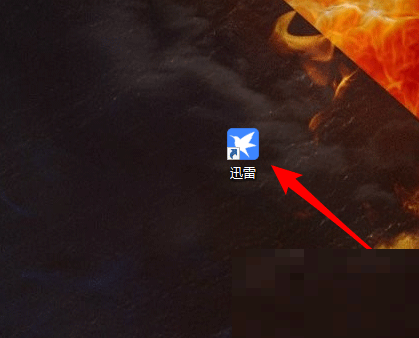
2、然后单击左下角【主菜单】。
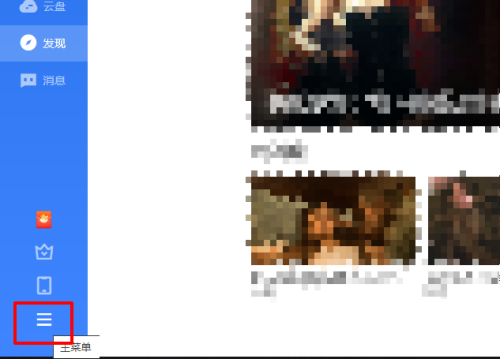
3、单击【设置中心】。
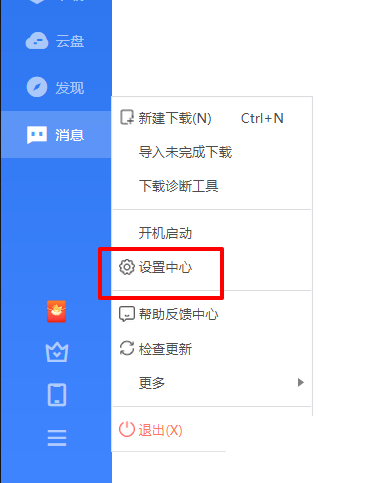
4、接着单击【高级设置】。
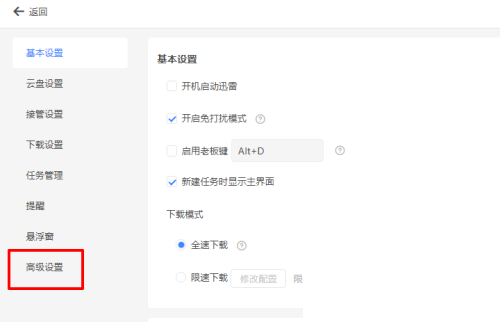
5、找到【开启自动抱团】。
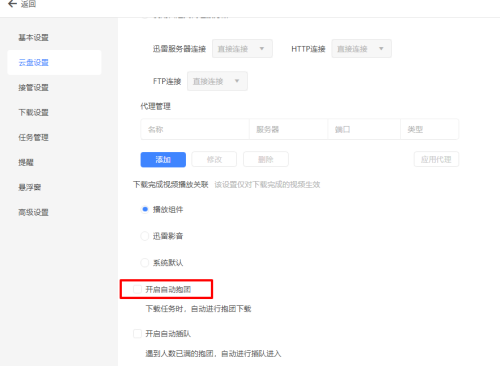
6、最后勾选【开启自动抱团】功能即可。
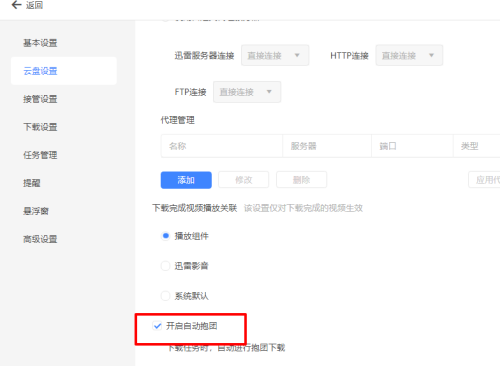
以上就是迅雷11怎么设置自动抱团的全部内容,更多精彩教程请关注本站!
抖音如何修改自己的抖音号?抖音修改自己的抖音号的方法
« 上一篇
2023-07-02
天翼云盘怎么更改默认下载位置?天翼云盘更改默认下载位置教程
下一篇 »
2023-07-02

